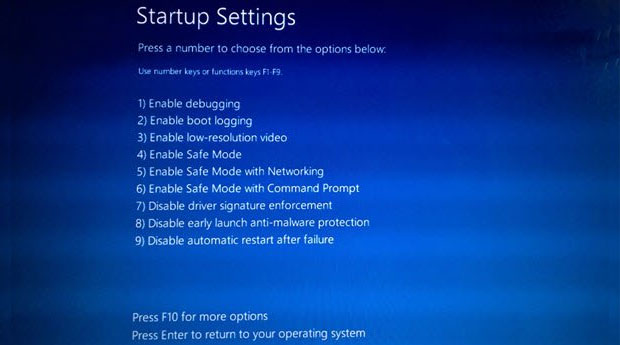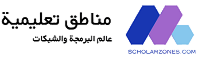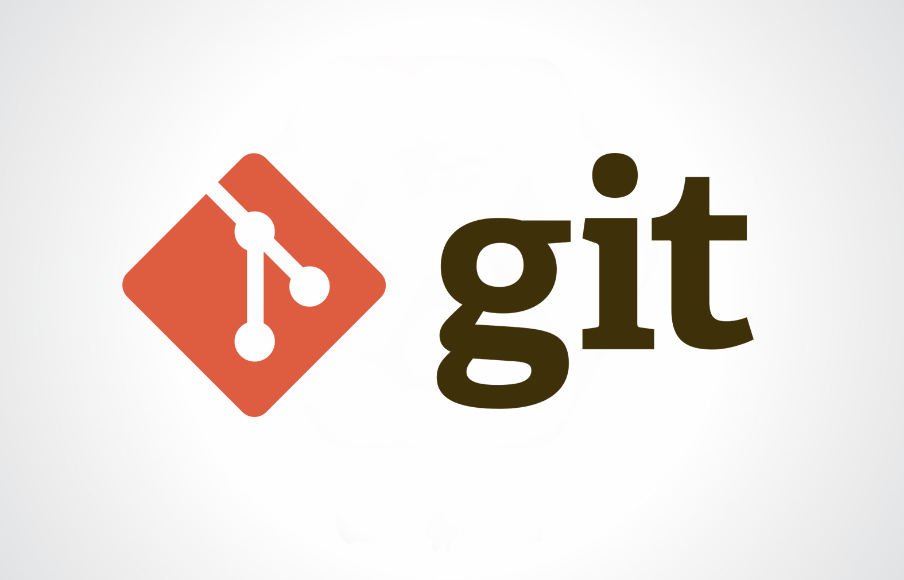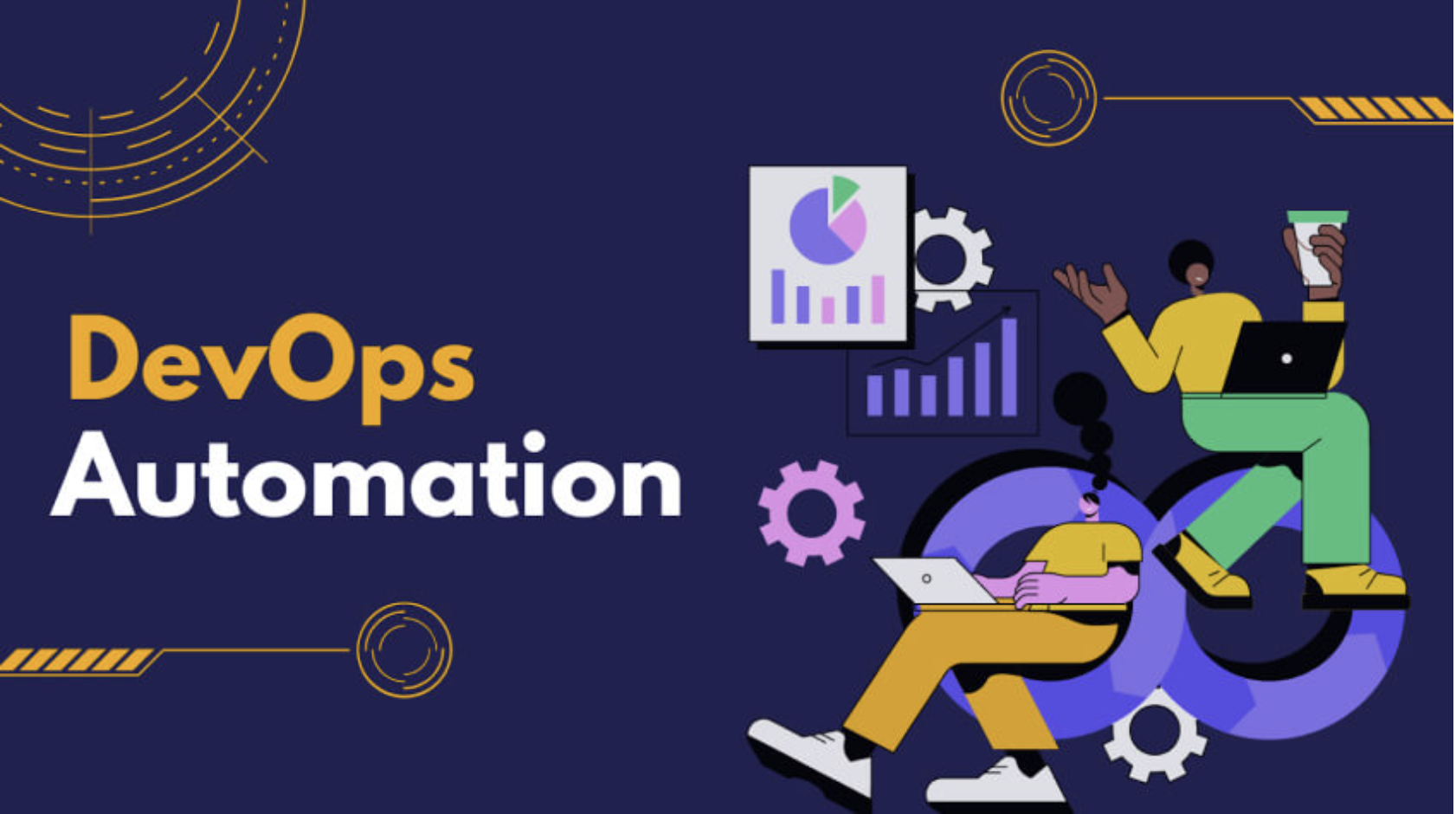وبصرف النظر عن البرامج الضارة والفيروسات، لا يوجد شيء يمكن أن يكون أكثر خطورة على صحة جهاز الكمبيوتر الخاص بك من انقطاع التيار الكهربائي. فيما يلي كيفية التأكد من استمرار تشغيل جهاز الكمبيوتر الخاص بك عند انقطاع التيار الكهربائي عن الأضواء.
كيفية حماية معداتك الرقمية من مرض إعادة التشغيل القاتل، وكيفية الوصول إلى سطح المكتب عندما يرفض الكمبيوتر إعادة التشغيل. تعد هذه المعرفة أمرًا حيويًا سواء كنت تستخدم أجهزة الكمبيوتر للقيام بعملك في مكتب تجاري أو في بيئة مكتبك المنزلي.
لتقليل الأضرار المحتملة الناجمة عن تقلبات الطاقة الكهربائية، يجب عليك توصيل أجهزة الكمبيوتر وأجهزة المودم الخاصة بك مباشرةً بشرائط الحماية من زيادة الطاقة. تعتبر أدوات الحماية من زيادة التيار بمثابة حماية فعالة ضد مواطن الخلل بسبب التقلبات الطبيعية في مستويات الطاقة.
قطعة أساسية أخرى من معدات الحماية هي مصدر الطاقة غير المنقطعة أو UPS. UPS عبارة عن جهاز متطور يحتوي على بطارية يوفر طاقة احتياطية لأجهزة الكمبيوتر المكتبية أثناء انقطاع الشبكة الكهربائية وانقطاع التيار الكهربائي. إحدى أهم الخدمات التي يمكن أن تقدمها UPS هي استمرار الطاقة الكهربائية – عادةً حوالي 15 دقيقة – مما يمنحك وقتًا كافيًا لحفظ بياناتك بأمان وإيقاف تشغيل أجهزتك. ستبدأ UPS عندما تكتشف أجهزة الاستشعار الخاصة بها انقطاع الكهرباء من خط الخدمة الرئيسي إلى منزلك أو مكتبك.
إعداد إعادة التشغيل التلقائي
- افتح قائمة إعدادات BIOS بجهاز الكمبيوتر الخاص بك. هذه عملية تعتمد على الأجهزة وتعمل بشكل مشابه إلى حد ما على جميع أجهزة الكمبيوتر، سواء كنت تقوم بالتشغيل على نظام التشغيل Windows أو Linux. أعد تشغيل الكمبيوتر وشاهد ظهور شاشة الفلاش الأولى.
- ابحث عن وصف مفتاح وظيفة الإعداد. سيكون “Setup F2” أو F12 أو شيء مشابه. أعد تشغيل الكمبيوتر، وفي نفس الوقت، اضغط على مفتاح الوظيفة المناسب. اضغط على المفتاح بشكل متكرر خلال فترة بدء التشغيل الأولية هذه، وستظهر قائمة إعدادات BIOS.
- ابحث عن عنصر قائمة “إعدادات الطاقة” داخل BIOS وقم بتغيير “استرداد طاقة التيار المتردد” أو الإعداد المشابه إلى “تشغيل”. ابحث عن إعداد يعتمد على الطاقة يؤكد أنه سيتم إعادة تشغيل الكمبيوتر عندما تصبح الطاقة متاحة. تفتقر بعض أجهزة الكمبيوتر القديمة إلى هذه الوظيفة. إذا كان جهازك مزودًا به، فاحفظ التكوين بالضغط على مفتاح الوظيفة المخصص كما هو معروض على الشاشة. يؤدي هذا إلى إعادة تشغيل الكمبيوتر.
إذا كنت تستخدم UPS لتوفير إمداد بطارية بفاصل زمني قصير عند انقطاع التيار الكهربائي، فراجع الخطوات الإضافية أدناه لإجراء اتصالات الأجهزة. وفي الوقت نفسه، دعونا نركز على كيفية إعادة تشغيل أجهزة الكمبيوتر عند عودة شبكة الطاقة إلى الاتصال بالإنترنت.
احصل على Windows 10 للبدء من جديد
بعد انقطاع التيار الكهربائي، قد لا يتم تشغيل نظام Windows الخاص بك أو إعادة تشغيله بشكل صحيح. قد تؤدي أي محاولة لتشغيل النظام إلى ظهور شاشة تحميل متوقفة أو شاشة زرقاء تحتوي على رسالة خطأ.
يعد ارتفاع الطاقة سببًا شائعًا لمشكلات التشغيل في Windows. يمكن أن يؤدي فقدان الطاقة المفاجئ إلى إتلاف ملفات النظام. قد تساعدك هذه الاقتراحات في التغلب على هذه المشكلة.
1- قم بتشغيل ويندوز 10 في الوضع الآمن.
- اضغط على زر التشغيل الموجود بالكمبيوتر.
- اضغط على مفتاح شعار ويندوز + i على لوحة المفاتيح لفتح الإعدادات.
- قم بفتح Update & Security > Recovery.
- ضمن Advanced startup، حدد Restart now.
- بعد إعادة تشغيل جهاز الكمبيوتر الخاص بك إلى شاشة تحديد خيار، حدد: Troubleshoot > Advanced options > Startup Settings > Restart.
- بعد إعادة تشغيل جهاز الكمبيوتر الخاص بك، حدد خيارًا لإنهاء العملية.
2- إليك الطريقة الثانية لإعادة تشغيل ويندوز 10 بعد انقطاع التيار الكهربائي. استخدم الأداة المساعدة System Configuration Utility.
- من قائمة Win+X، افتح مربع Run واكتب msconfig; ثم اضغط على مفتاح الإدخال.
- ضمن علامة التبويب، تحقق من خيارات “Safe boot” و”Minimal options”. انقر فوق “Apply/OK” والخروج.
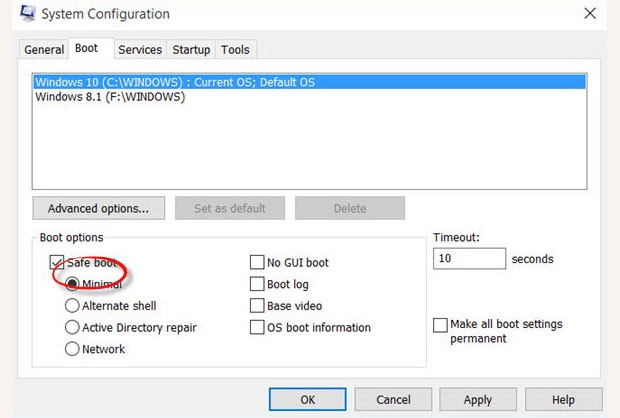
عند إعادة تشغيل الكمبيوتر، سيدخل تلقائيًا في الوضع الآمن. وسيستمر التشغيل في الوضع الآمن حتى تقوم بتغيير الإعداد مرة أخرى إلى التمهيد العادي.
لذلك، قبل إيقاف تشغيل Windows 10، افتح msconfig مرة أخرى وقم بإلغاء تحديد خانة الاختيار Safe Boot؛ انقر فوق تطبيق/موافق، ثم انقر فوق زر إعادة التشغيل.